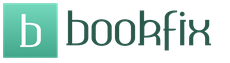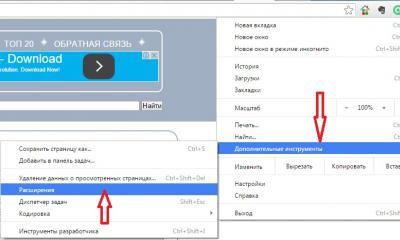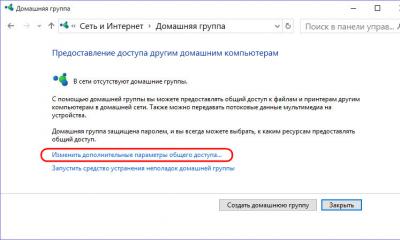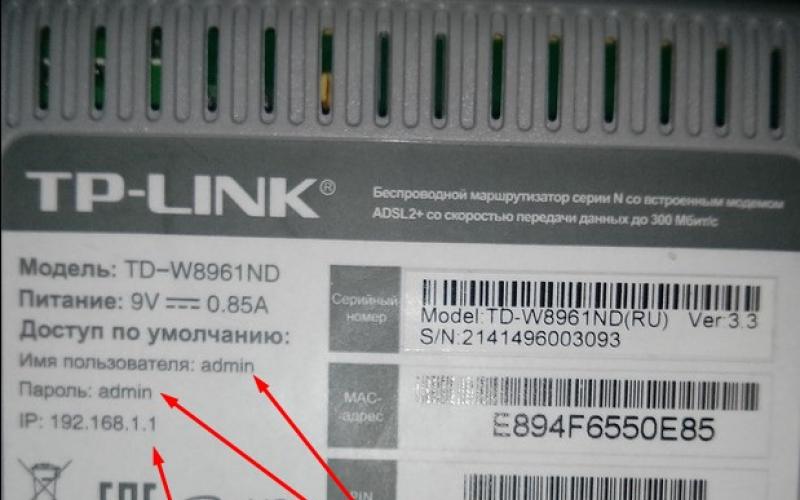یک روش آسان برای صرفه جویی در 5-7 دقیقه از زندگی شما وجود دارد که باید با ثبت نام در سایت ها آن را بگذرانید.
بسیاری از کاربران اعتماد ندارند و انتقال رمزهای عبور و سایر اطلاعات محرمانه خود را در هر کجا و به ویژه مرورگر غیرقابل قبول می دانند.
به احتمال زیاد ، من متعلق به چنین کاربران شگفت انگیزی هستم ، اما در بعضی موارد خودکار کاملاً مناسب است - در واقع ، فقط با 2 کلیک در هر سایتی معلوم می شود.
اگر در هنگام ثبت نام در سایت ها شما همان آدرس ایمیل ، نام ، نام خانوادگی ، شماره تلفن و آدرس مسکونی را نشان می دهید ، این روش برای شما مناسب است.
نحوه ساخت مرورگر Yandex به صورت خودکار
من در زیر می دهم دستورالعمل گام به گام برای مرورگر خودکار.
1) ابتدا تنظیمات مرورگر را باز کنید:
- بر روی دکمه 1 در شکل کلیک کنید. 1
- منویی ظاهر می شود که در آن بر روی گزینه "تنظیمات" (2 در شکل 1) کلیک می کنیم.
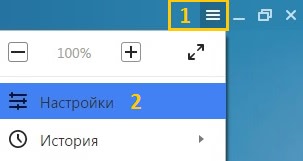 شکل 1. تنظیمات مرورگر Yandex در کجا قرار دارد
شکل 1. تنظیمات مرورگر Yandex در کجا قرار دارد 2) یک صفحه طولانی با تنظیمات مرورگر باز می شود ، که شما باید تا انتها حرکت کرده و در آخر بر روی دکمه "نمایش تنظیمات پیشرفته" کلیک کنید (شکل 2).
شکل 2. در راه به طور خودکار کامل مرورگر3) در میان تنظیمات اضافی مرورگر ، ما به دنبال گزینه "گذرواژه ها و فرم ها" هستیم (شکل 3).
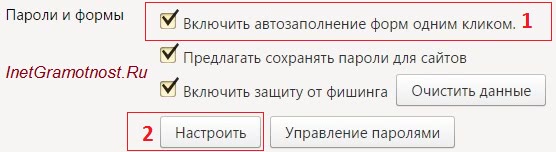 شکل 3. به طور خودکار مرورگر را روشن کنید و به تنظیمات بروید
شکل 3. به طور خودکار مرورگر را روشن کنید و به تنظیمات بروید اگر هیچ علامت چک وجود ندارد ، آن را در مقابل کادر تأیید قرار دهید "تکمیل خودکار فرم ها را با یک کلیک فعال کنید" (1 در شکل 3).
در اصل ، این کافی است. اکنون وقتی اولین ثبت نام را در هر سایتی شروع می کنید ، مرورگر این اطلاعات را به خاطر می آورد. علاوه بر این ، هنگام ثبت نام در سایت دیگری ، مرورگر پیشنهاد می کند متنی را که در اولین ثبت نام وارد شده است ، پر کند. این یک روش خودکار برای ایجاد خودکار است.
من پیشنهاد می کنم خودکار را به صورت دستی انجام دهید. سپس امکان ویرایش فرم با تکمیل خودکار امکان پذیر خواهد بود که اغلب مناسب است.
برای تکمیل خودکار ، بر روی دکمه "پیکربندی" کلیک کنید (2 در شکل 3).
4) فرم "تنظیمات تکمیل خودکار" ظاهر می شود (شکل 4).
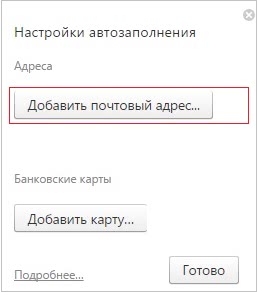 شکل 4- آدرس خودکار پستی را برای تکمیل خودکار بعدی وارد کنید
شکل 4- آدرس خودکار پستی را برای تکمیل خودکار بعدی وارد کنید همانطور که در شکل مشاهده می شود. 4 ، می توانید "آدرس پستی را اضافه کنید ..." و "نقشه اضافه کنید". راستش را بخواهید ، اضافه کردن کارت بانکی را توصیه نمی کنم ، به خصوص اگر یک یا چند نفر از کامپیوتر استفاده نکنند. در زیر فقط آدرس پستی را وارد می کنیم.
برای انجام این کار ، برای تکمیل خودکار مرورگر Yandex ، بر روی دکمه "افزودن آدرس ایمیل" کلیک کنید.
سپس ، یک پنجره در مرورگر ظاهر می شود (شکل 5) ، از شما خواسته می شود هنگام پر کردن فرم ها هنگام ثبت نام در سایت ها ، اطلاعات متداول را وارد کنید (نام ، تاریخ تولد ، جنسیت ، ایمیل ، آدرس ، شهر ، شماره تلفن و غیره).
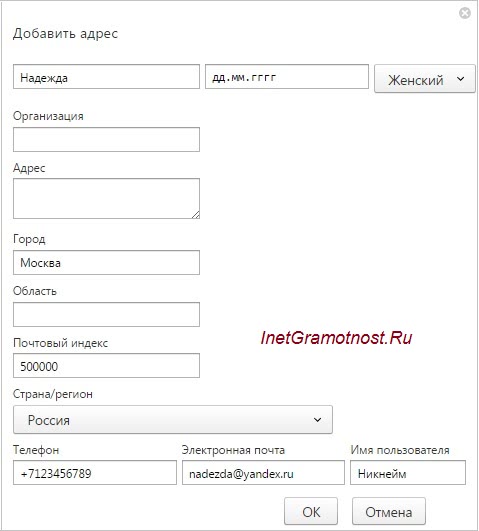 شکل 5. تمام قسمت ها را پر کنید و برای ذخیره فرم ، روی OK کلیک کنید
شکل 5. تمام قسمت ها را پر کنید و برای ذخیره فرم ، روی OK کلیک کنید بنا به اختیار خود تمام داده ها را پر کنید (یا همه شما تصمیم نمی گیرید). اگرچه هنگام ثبت نام برای منابع ، آدرس اقامت و شماره تلفن اغلب لازم نیست ، اما سفارش برای شما آسانتر می شود (در صورت قرار دادن آنها).
پس از اتمام ورود اطلاعات ، روی "تأیید" کلیک کنید تا نمایه ذخیره شود. در شکل شکل 6 نشان می دهد که پس از این شکل "امید" ظاهر شد (1 در شکل 6).
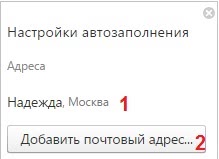 شکل 6. فرم امید برای ایجاد خودکار
شکل 6. فرم امید برای ایجاد خودکار اگر کامپیوتر بیش از یک کاربر دارد ، می توانید چندین پروفایل را برای پر کردن خودکار فرم ها ایجاد کنید.
برای این کار ، روی دکمه "افزودن آدرس پستی" کلیک کنید (2 در شکل 6). شکل ایرینا همانطور که در شکل نشان داده شده ظاهر خواهد شد. 7
نحوه تغییر یا حذف فرم تکمیل خودکار مرورگر
ابتدا فرم را در مرورگر جستجو کنید ، بنابراین:
- به "تنظیمات" Yandex.Browser بروید (شکل 1) ،
- روی "نمایش تنظیمات پیشرفته" کلیک کنید (شکل 2) ،
- در آنجا گزینه "گذرواژه ها و فرم ها" را پیدا می کنیم (شکل 3) و روی "پیکربندی" (2 در شکل 3) کلیک می کنیم ،
- پنجره "تنظیمات تکمیل خودکار" ظاهر می شود (شکل 7):
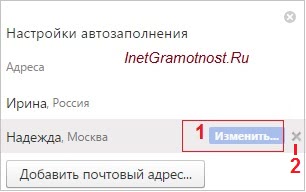 شکل 7. می توانید فرم تکمیل خودکار را تغییر داده یا حذف کنید
شکل 7. می توانید فرم تکمیل خودکار را تغییر داده یا حذف کنید برای تغییر برخی داده ها ، ماوس را به فرم مورد نظر ، به عنوان مثال ، "امید" منتقل کرده و بر روی دکمه "تغییر" کلیک کنید (1 در شکل 7).
برای حذف کامل فرم ، باید موش را به سمت آن بیاورید ، یک صلیب ظاهر می شود (2 در شکل 7). ما روی صلیب کلیک می کنیم و آن است ، فرم تکمیل خودکار مرورگر حذف شده است.
به عنوان مثال هنگام ثبت نام در سایت ، تکمیل کنید
اکنون ، هنگام ثبت نام در سایت های Yandex ، مرورگر پیشنهاد می کند تا بطور خودکار فیلدهای فرم را پر کند. زمینه های تکمیل شده به صورت زرد برجسته خواهند شد. این بدان معنی است که مرورگر این اطلاعات را ذخیره کرده است و فقط گزینه های ذخیره شده را کلیک می کند.
Yandex.Browser فقط فیلدهای مورد نیاز برای ثبت نام در سایت را پر خواهد کرد: اگر سایت نیازی به شماره تلفن شما نداشته باشد ، در هیچ فیلد دیگری وارد نخواهد شد.
ما سایتی را که باید ثبت نام کنید باز می کنیم. در شکل 8 ثبت نام در وب سایت خدمات دولتی است.
در قسمت name ، اولین حرف نام خود را وارد کنید. در شکل 8 هنگام ثبت نام ، نامه "ح" را وارد کردم. سپس قسمتهای زرد ظاهر می شوند که مرورگر بطور خودکار تمام اطلاعات ذخیره شده را جایگزین می کند.
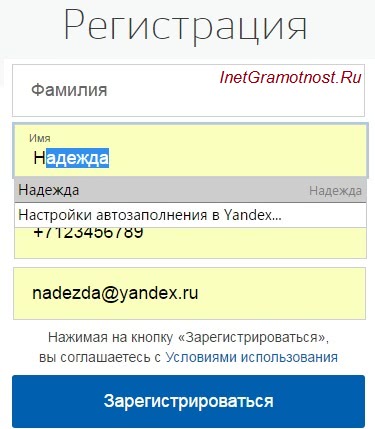 شکل 8. هنگام ثبت نام برای تکمیل خودکار با استفاده از فرم "Hope" حرف "H" را در قسمت "Name" وارد کنید
شکل 8. هنگام ثبت نام برای تکمیل خودکار با استفاده از فرم "Hope" حرف "H" را در قسمت "Name" وارد کنید باقی مانده است که بررسی کنیم آیا همه چیز برای ثبت نام مناسب است یا بر روی دکمه آبی "ثبت" کلیک کنید.
ثبت نام در سایت با 2 کلیک معلوم می شود:
- من نامه اول نام خود را "H" وارد کردم ، سپس مرورگر Yandex به طور خودکار تمام داده ها را از فرم "Hope" برگرداند.
- روی "ثبت نام" کلیک کنید.
تکمیل جزئیات
ممکن است توجه داشته باشید که هنگام ایجاد فرم برای تکمیل خودکار ، پیشنهاد نشده است که نام خانوادگی و نام خانوادگی را وارد کنید (شکل 5).
با این وجود ، برخی از اطلاعات توسط Yandex.Browser پس از وارد کردن آن در فرم و ارسال داده های وارد شده به سرور Yandex (و ذخیره آن در آنجا) ذخیره می شود. بعداً ، مرورگر پیشنهاد می کند تا طی ثبت نام های بعدی در سایر سایت ها ، این اطلاعات را به صورت خودکار در زمینه های مناسب پر کند.
نحوه غیرفعال کردن مرورگر Yandex به طور خودکار
- ما به "تنظیمات" Yandex.Browser (شکل 1) می رویم ،
- در پایان صفحه تنظیمات ، روی "نمایش تنظیمات پیشرفته" (شکل 2) ،
- در آنجا گزینه "گذرواژه ها و فرم ها" را می یابیم (شکل 3) ،
- کادر کنار "فعال کردن فرم های تکمیل خودکار با یک کلیک" را علامت بزنید (1 در شکل 3):
تصاویر صفحه در مقاله (شکل 1-8) برای نسخه Yandex.Browser 16.4.1.8564 ارائه شده است.
اگر آپنه خواب دارید ، باید بدانید که تنها نیستید. آپنه خواب نسبتاً متداول است و میلیون ها انسان در سراسر سیاره آن را دارند. اگر سؤال کرده اید که تشخیص آپنه خواب برای زندگی شما به چه معنی است ، در ادامه بخوانید تا بدانید که در مورد آن چه چیزی باید بدانید.
شما واقعاً باید در صورت داشتن آپنه خواب ، تمام تلاش خود را برای کاهش وزن انجام دهید. افرادی که آپنه خواب دارند به طور معمول دور گردن 17 اینچ یا بیشتر دارند. این وزن اضافی در اطراف گلو باعث می شود که مجاری هوایی در هنگام خواب راحت تر فرو بریزد. کاهش وزن شما حتی با ده پوند می تواند تأثیر مفیدی بر آپنه خواب شما داشته باشد.
اگر دچار آپنه خواب هستید ، سعی کنید کنار خود را بخوابید. اگر شما پشت و یا معده بخوابید ، تمام شب قدر شما در برابر شما کار می کند. اگر رو به بالا یا پایین رو به رو شوید مسیر هوایی شما به احتمال زیاد متلاشی می شود. در عوض ، خوابیدن در کنار شما باعث می شود که بدن شما هنگام خوابیدن راه هوایی خود را آسان تر کند.
اگر خواب آپنه دارید و نمی توانید عادت به خوابیدن بر روی پشت خود را بشکنید ، سعی کنید در یک تی شرت با دو توپ تنیس دوخته شده در پشت بخوابید. ساختن این پیراهن خواب یک پروژه ساده برای انجام دادن در خانه است و می تواند به شما در شکسته شدن خواب شما بر روی پشت کمک کند. هر بار که سعی می کنید در خواب به پشت خود بپیچید ، توپ های تنیس به شما یادآوری می کنند که به طرف خود برگردید.
تمام تلاش خود را برای کنار گذاشتن محصولات دخانی و نیکوتین کنید. دود سیگار می تواند راه هوایی فوقانی شما را تحریک کند و باعث تورم آن شود و متعاقباً توانایی تنفس شما در طول شب را مختل کند. ترک سیگار بنابراین می تواند علائم آپنه خواب را به میزان قابل توجهی بهبود بخشد و همچنین سلامت کلی بدن و احساس بهزیستی شما را بهبود بخشد.
اگر فکر می کنید ممکن است دچار آپنه خواب شوید ، هنگام خواب یک فیلم از خود تنظیم کنید. فقط مطمئن باشید که ضبط کننده فیلم از قابلیت صدا برخوردار است. وقتی از خواب بیدار می شوید ، به فیلم نگاه کنید و اگر به نظر می رسد چیزی غیر از خروپف در جریان است ، ممکن است زمان مراجعه به پزشک باشد.
اجازه ندهید که آپنه خواب رابطه شما را خراب کند. اگر شریک زندگی تان به دلیل خروپف یا سایر علائم مرتبط با آپنه خواب در خواب در کنار شما مشکل دارد ، در مورد مشکل ارتباط برقرار کنید. درک کنید و در نظر بگیرید که از خواب جدا و یا گرفتن یک دستگاه CPAP برای کاهش خروپف و سایر علائم در نظر بگیرید.
چند ساعت قبل از خواب ، یک فنجان قهوه کافئین بنوشید. شاید نوشیدن یک نوشیدنی کافئین شبانه احمقانه به نظر برسد ، اما این در واقع می تواند به شما کمک کند که گلو را در هنگام خواب باز کنید. برای جلوگیری از بیقراری ممکن است مجبور شوید با چه زمانی قهوه بنوشید.
خطر خود را از شرایط ایجاد آپنه خواب به حداقل برسانید. برخی از عوامل خطر آپنه خواب مانند دلایل ژنتیکی یا ارثی قابل تغییر نیستند. اما دیگران ، مانند مصرف سیگار و نوشیدن ، قابل کنترل هستند.
در طول تاریخ ، آپنه خواب یکی از ناامیدکننده ترین ، اغلب خطرناکترین شرایطی است که فرد از آن رنج می برد. هرکسی که مایل به کاهش علائم آپنه خواب باشد ، ابتدا باید درک کاملی از دلایل بیماری و درمانهای احتمالی داشته باشد. مطالب موجود در این مقاله را در همین نزدیکی نگه دارید و برای کمک به شما در حرکت در دریا از راه حل های احتمالی ، مرجع مفیدی خواهید داشت.
فرم های کامل در سایت یک راه عالی برای صرفه جویی در وقت هنگام استفاده از منابع اینترنتی است. در صورت تمایل می توانید از طریق تنظیمات مرورگر خود از گزینه مشخص شده استفاده کنید.
اصلی ترین فرصت های استفاده از تکمیل خودکار اقدامات زیر با داده ها است:
- با اضافه کردن؛
- ویرایش؛
- حذف
ویژگی های ذخیره داده ها
بسیاری از کاربران نمی دانند چه داده هایی باید برای فرم های تکمیل شده و اطلاعات مربوط به آن وجود داشته باشد. به طور معمول ، اطلاعاتی که از این طریق می توانند ذخیره شوند شامل گزینه های کامل خودکار:
- نام کاربری
- آدرس ایمیل
- شماره تلفن
- نام سازمان؛
- آدرس پستی
هنگام استفاده از اینترنت ، معمولاً کاربران عادی برای یادآوری داده هایی که برای مجوز در منابع مختلف در نظر گرفته شده اند ، روبرو می شوند. و با گسترش پرداخت ها به صورت الکترونیکی ، امکان پر کردن خودکار اطلاعات سایت مربوط به اطلاعات مربوط به آن وجود دارد کارت بانکیاگرچه با فراهم کردن دسترسی به اطلاعات مالی ، باید بسیار مراقب باشید.
برنامه برای فرم های کامل در مرورگر
اشکال AutoFill در Firefox امکان لیست کشویی هنگام شروع تایپ کردن در یک متن متنی خاص در سایت های مختلف است. گزینه های قبلاً استفاده شده در سایت ، مشابه گزینه های معرفی شده در حال حاضر ، در قالب یک لیست کشویی ارائه شده است. این به طور خودکار انجام می شود. می توانید خودکار را در FireFox پیکربندی کنید.
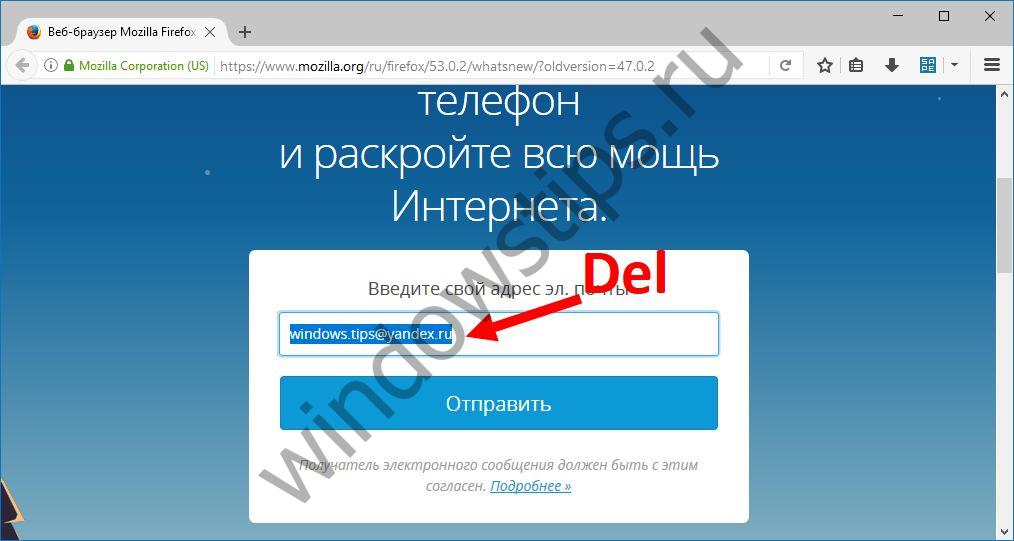
آیا تکمیل خودکار فرم ها در Chrome با نسخه قبلی متفاوت است؟ در اصل ، عمده ترین اقدامات ممکن با داده ها مشابه خواهد بود. علاوه بر این ، کاربر با استفاده از بخش "گذرواژه ها و فرم ها" می تواند پسورد ها را نیز ذخیره کند ، که می تواند شامل ، ذخیره ، ویرایش و حذف شود. 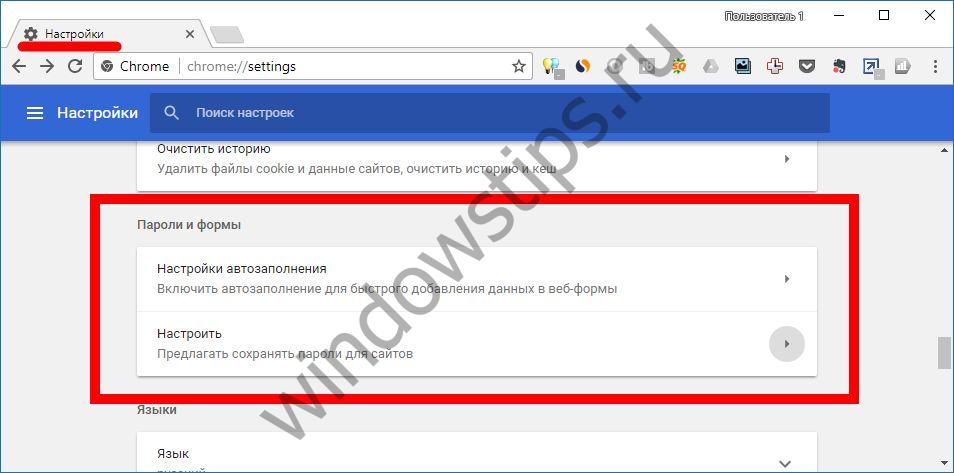 برای استفاده از رمزهای عبور با دستگاه های مختلف تنظیمات همگام سازی را اعمال کنید. هنگام خرید در اینترنت ، همگام سازی با سرویس Google پرداخت اگر می خواهید اطلاعات محرمانه مربوط به مسائل مالی را در اختیار منابع شخص ثالث قرار دهید ، Google تا حدودی نگرانی های شما را برطرف می کند. هنگام جابجایی به منابع مشکوک ، از قبل در مورد خطرات احتمالی با اطلاعات مربوط به یک ارتباط نا امن یا خطرناک به شما هشدار می دهد ، ورود ناامن و پرداخت های ناامن ، به شما توصیه می كنید از تكمیل خودكار خودداری كنید.
برای استفاده از رمزهای عبور با دستگاه های مختلف تنظیمات همگام سازی را اعمال کنید. هنگام خرید در اینترنت ، همگام سازی با سرویس Google پرداخت اگر می خواهید اطلاعات محرمانه مربوط به مسائل مالی را در اختیار منابع شخص ثالث قرار دهید ، Google تا حدودی نگرانی های شما را برطرف می کند. هنگام جابجایی به منابع مشکوک ، از قبل در مورد خطرات احتمالی با اطلاعات مربوط به یک ارتباط نا امن یا خطرناک به شما هشدار می دهد ، ورود ناامن و پرداخت های ناامن ، به شما توصیه می كنید از تكمیل خودكار خودداری كنید.
در آخر ، ما فرم های خودکار را در مرورگر داخلی Yandex در نظر می گیریم. در بخش "گذرواژه ها و فرم ها" گزینه ای برای فعال کردن این سرویس با یک کلیک وجود دارد. همچنین می توانید اطلاعات لازم را اضافه کرده و همچنین آنها را حذف یا کل تاریخ را پاک کنید. 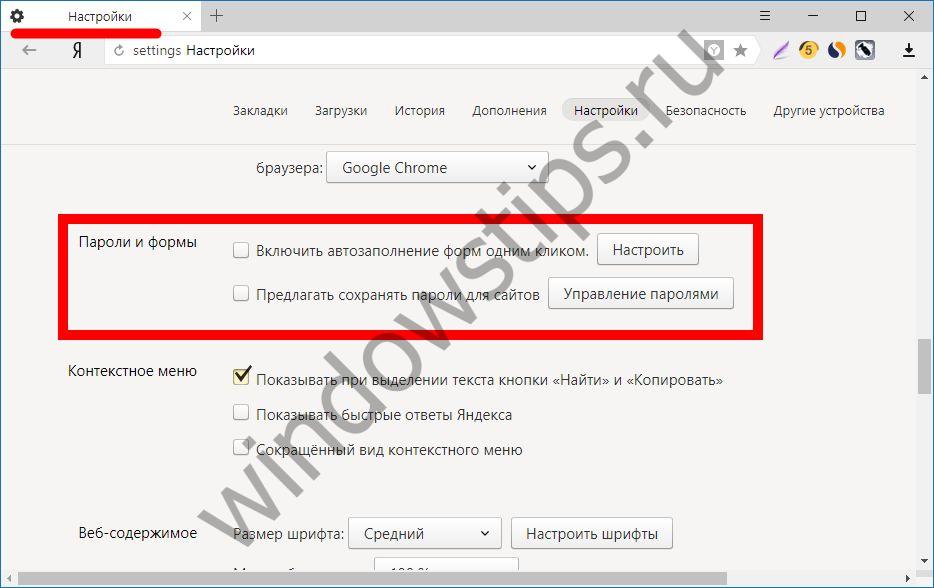 در رابط کاربری کلاسیک ، می توان لیستی از آدرسهایی را که عملکردی که در نظر داریم مجاز است یا به طور مستقل ، مستقل تنظیم کرد.
در رابط کاربری کلاسیک ، می توان لیستی از آدرسهایی را که عملکردی که در نظر داریم مجاز است یا به طور مستقل ، مستقل تنظیم کرد.
مرورگر Yandex رمزهای عبور را به صورت هش در پایگاه داده خود ذخیره می کند و اطمینان می دهد که یک حمله کننده حدود صد سال طول می کشد تا ترکیب مناسب را پیدا کند. از محافظت بیشتر در برابر فیشینگ استفاده می کند و از قبل هشدار می دهد که استفاده از کلمات عبور مشابه برای منابع مختلف نامطلوب است. علاوه بر این ، سرویس راهنمایی Yandex به کاربران ارائه می دهد دستورالعمل های دقیق برای غیرفعال کردن ذخیره سازی داده ها در سایت به طور اصلی مرورگرهای محبوبقبلاً
سلام امروز یاد می گیرید که چگونه به راحتی و به سرعت قادر به تکمیل خودکار فرم ها در مرورگر Yandex باشید. احتمالاً متوجه شده اید که هنگام ورود به سایتی که اغلب بازدید می کنید ، فرم ورود به سیستم به طور خودکار از داده های شما پر می شود. یعنی نیازی نیست که مدام داده های خود را وارد کنید. مرورگر داده های شما را ذخیره می کند و در صورت لزوم آن را در اختیار شما قرار می دهد.
تکمیل خودکار می تواند در حین ثبت نام ، ثبت سفارش ، رزرو و غیره کار کند. عملکرد مناسب است ، اما اگر از کامپیوتر کار می کنید آن را غیرفعال کنید و شخص دیگری بتواند از رایانه شما استفاده کند.
برای پیکربندی این پارامتر ، مرورگر Yandex را باز کنید. در بالای صفحه در سمت راست ، بر روی آیکون به شکل سه خط افقی کلیک کنید. در پنجره ای که باز می شود ، بر روی تب - تنظیمات کلیک کنید.

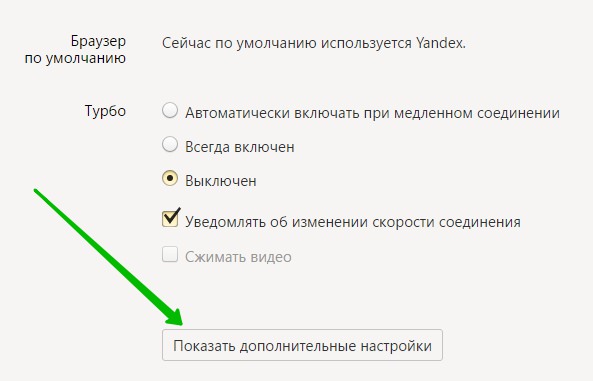
- پر کردن خودکار فرم ها با یک کلیک.
- رمزهای عبور سایتها را ذخیره کنید.
- محافظت از فیشینگ را فعال کنید.
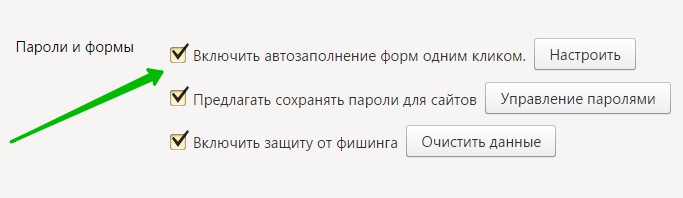
توجه کنید! می توانید تکمیل خودکار فرم ها را پیکربندی کنید. در نزدیکی این پارامتر ، روی دکمه - پیکربندی - کلیک کنید. پنجره شما باز خواهد شد در اینجا می توانید:
- آدرس خود را اضافه کنید.
- جزئیات کارت بانکی را اضافه کنید.
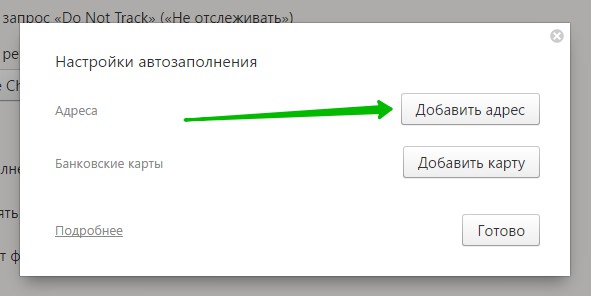
بعد در صفحه افزودن آدرس ، می توانید آدرسی را اضافه کنید که به طور خودکار در فرم ها پر شود. به عنوان مثال ، هنگام ثبت نام در سایت یا ثبت سفارش و غیره. در مورد جزئیات کارت نیز همین است.
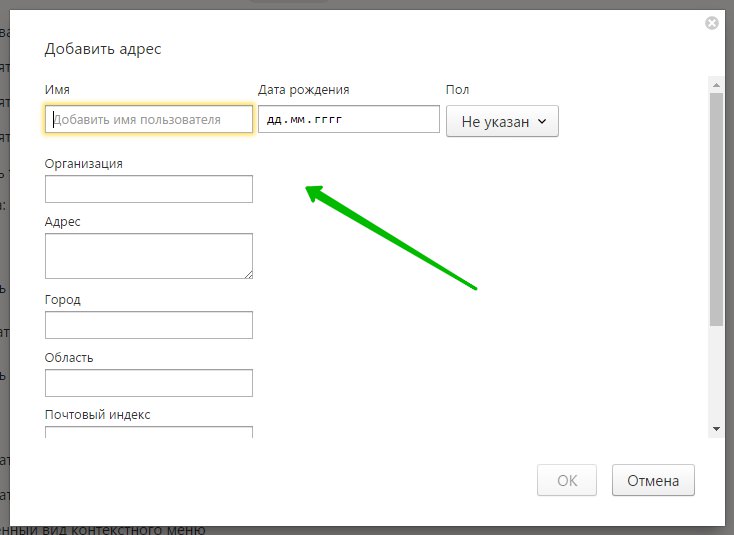
خسته از مرتباً پر کردن فرم وب با همان اطلاعات؟ عملکرد تکمیل خودکار Google Chrome به شما امکان می دهد فرم ها را پر کنید با یک کلیک.
با استفاده از Google Chrome AutoFill
- Google Chrome اطلاعات آدرس شما را ذخیره می کند. هنگامی که فرم را برای اولین بار پر می کنید ، Google Chrome اطلاعات مخاطب وارد شده مانند نام ، آدرس ، شماره تلفن یا آدرس ایمیل را بصورت خودکار ذخیره می کند. می توانید چندین آدرس را به عنوان ورودی جداگانه ذخیره کنید.
- اطلاعات کارت اعتباری را می توان با خیال راحت ذخیره کرد. مرورگر فقط با اجازه صریح شما می تواند اطلاعات کارت اعتباری شما را ذخیره کند. هنگام وارد کردن اطلاعات کارت اعتباری در فرم در بالا صفحات گوگل Chrome از شما سؤال می کند که آیا می خواهید این داده ها را ذخیره کنید. کلیک کنید ذخیره دادهاگر می خواهید اطلاعات کارت اعتباری خود را به عنوان یک رکورد به صورت خودکار ذخیره کنید.
- برای پر کردن فرم ، یک کلیک کافی است. هنگامی که شروع به پر کردن فرم می کنید ، این فهرست ورودی های تکمیل شده متن متن را نشان می دهد. ورودی را برای تکمیل فرم اطلاعات از ورودی انتخاب کنید.
Google Chrome همچنین متن وارد شده در فیلدهای فرم خاص را ذخیره می کند. دفعه بعد هنگام پر کردن همان فیلد در فهرست ، متن وارد شده قبلی نمایش داده می شود. فقط متن مورد نظر خود را انتخاب کنید تا مستقیماً در قسمت فیلد قرار دهید.
- قبل از پر کردن فرم ، فرم را مشاهده کنید. برای دیدن کدام یک داده های Google Chrome قبل از اینکه این اتفاق بیفتد ، فرم را پر می کند ، روی ورودی خودکار کلیک کنید. زمینه هایی که به طور خودکار می توانند پر شوند به رنگ زرد برجسته می شوند.
توجه داشته باشید: مهم به طور خودکار از سایتهای مورد اعتماد استفاده کنیدزیرا ممکن است برخی از صفحات وب داده های شما را در قسمت های پنهان یا غیرقانونی وارد کنند. برخی وب سایت ها به مرورگر اجازه نمی دهند متن وارد شده را ذخیره کند ، بنابراین Google Chrome قادر به پر کردن فرم در این سایت ها نیست.
مدخل های خودکار Google Chrome را مدیریت کنید
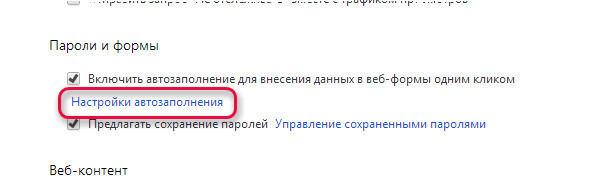
- در کادر گفتگو ، می توانید پروفایل های زیادی ایجاد کنید.
- به ورود آدرس جدید را ذخیره کنید، به انتهای بخش "آدرس" بروید و کلیک کنید آدرس جدید اضافه کنید.
- به ورودی کارت اعتباری جدید را ذخیره کنید، به انتهای بخش "کارتهای اعتباری" بروید و کلیک کنید کارت اعتباری جدید اضافه کنید.
- به ضبط موجود را ویرایش کنیدبرای باز کردن گفتگوی ویرایش ، روی آن دو بار کلیک کنید.
- به رکورد موجود را حذف کنیدآن را در لیست انتخاب کرده و روی نماد × که در انتهای خط ظاهر می شود کلیک کنید.
توجه داشته باشید: اگر آدرس در Google Payments ذخیره شده باشد ، نمی توانید آن را به طور کامل حذف کنید. برای تغییر یا حذف یک آدرس ، روی دکمه Change کلیک کرده و وارد سیستم شوید. سپس تغییرات را در Google Payments وارد کنید.
افزودن و ویرایش کارتهای اعتباری
با صرفه جویی در کارت های اعتباری به صورت خودکار Chrome می توانید در هنگام وارد کردن اطلاعات مورد نیاز خود صرفه جویی کنید.
احتیاط: اگر کارت اعتباری شما در Google Payments ذخیره شده است ، می توانید آن را در Payment.google.com مدیریت کنید.
خرید آنلاین با خودکار
در زمان خرید آنلاین ، کارتهای اعتباری ذخیره شده در Chrome و Google Payments در این لیست ظاهر می شوند.
اگر هنگام پر کردن فرم ، پیشنهاد تکمیل نشده را ببینید ، ممکن است سایت الزامات امنیتی را برآورده نکند و امکان استفاده از این عملکرد وجود ندارد.
تأیید کارت اعتباری در پرداخت
هنگام انتخاب کارت ، ممکن است از شما خواسته شود که شماره CVC را وارد کنید. شما فقط دو تلاش دارید. سپس باید صبر کنید.
اگر نمی خواهید Chrome هر بار مالکیت کارت اعتباری را بررسی کند ، تأیید را خاموش کنید:
- هنگام پر کردن فرم ، از پیشنهاد شده استفاده کنید کارتهای اعتباریشما می خواهید استفاده کنید
- وقتی از شما خواسته شد ، شماره CVC را وارد کنید. معمولاً در پشت کارت اعتباری قرار دارد.
- کادر را بررسی کنید نسخه ای از این کارت را در دستگاه خود ذخیره کنید.
- تأیید را کلیک کنید
ذخیره کارت های اعتباری در Google Payments
اگر به سیستم Chrome وارد شوید ، نقشه ها و آدرس های ذخیره شده در Google Payments بعنوان پیشنهادهای تکمیل خودکار ظاهر می شوند.
برای جلوگیری از ثبت اطلاعات کارت اعتباری در Google Payments ، همگام سازی را خاموش کنید. اطلاعات پرداخت همچنان در Chrome ذخیره می شود.
اطلاعات فرم تکمیل خودکار را حذف کنید
اگر هنگام پر کردن فرم مشاهده شده به صورت خودکار ، می توانید آن را در صفحه حذف کنید.
- از منو ، با استفاده از کلیدهای جهت دار روی صفحه ، جمله خودکار را انتخاب کنید.
- حذف آن:
- Windows: Shift + Delete را فشار دهید.
- Mac OS X: Shift + fn + Delete را فشار دهید.
همچنین می توانید مدخل ها را از تنظیمات تکمیل خودکار حذف کنید:
حذف تمام ورودی های خودکار
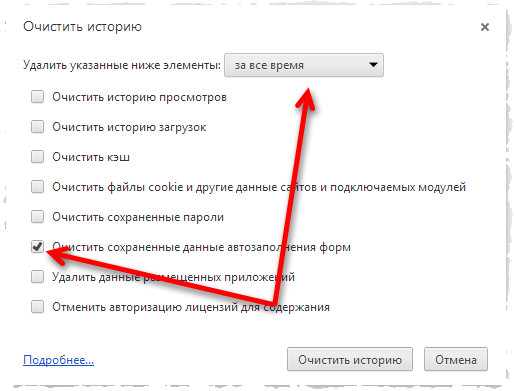
ورودی های خودکار را حذف کنید
خودکار یا خاموش کردن Chrome را روشن کنید
تکمیل خودکار مرورگر گوگل کروم معمولاً به طور پیش فرض فعال می شود.
برای خاموش کردن آن ، این مراحل را دنبال کنید:
از دستگاه Chrome خود در محل کار یا مدرسه استفاده می کنید؟ مدیر شما می تواند خودش خودکار یا غیرفعال کردن - پس نمی توانید این تنظیمات را تغییر دهید.